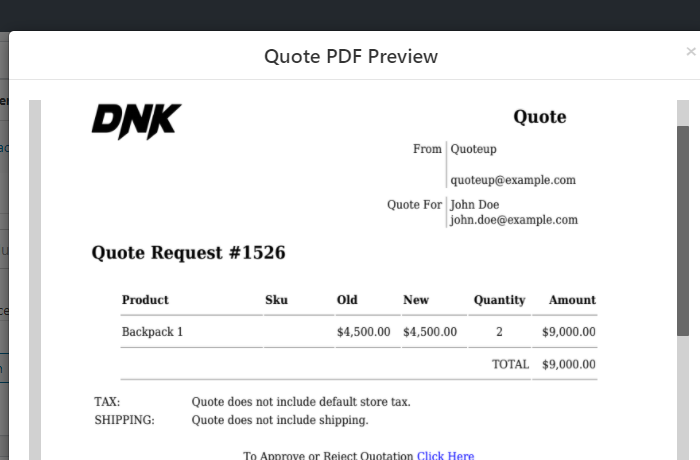Jak włączyć opcję Poproś o wycenę (w 5 prostych krokach)
Opublikowany: 2020-10-20Każdy klient jest inny!
I bez względu na to, jak bardzo się starasz, tego faktu nie można zmienić. Z perspektywy czasu próba rozpoznania go faktycznie pomoże zwiększyć liczbę konwersji i sprzedaż.
Teraz klient detaliczny w Twoim sklepie obejrzy produkt, jego cenę, doda go do koszyka, kupi i wyjdzie. Ale hurtownik lub klient chcący kupować hurtowo oczekiwałby czegoś więcej. Może – specjalne ceny, rabaty lub po prostu szansa na wynegocjowanie dobrej oferty!
Czas wyjść poza starą dobrą formułę kupowania „Cennik-Dodaj do koszyka”. Musisz zrobić miejsce na negocjacje w sprawie zapytań i cen . Pozwól klientom zapytać i poprosić o wycenę Twoich produktów za pośrednictwem Twojego WooStore .
Aby pomóc Ci osiągnąć ten cel, jestem tutaj, aby pokazać, w jaki sposób możesz włączyć opcję „Poproś o wycenę” w swoim Sklepie WooCommerce.
Zagłębmy się!
Krok 1 – Zdobądź wtyczkę „Poproś o wycenę”
A więc o to chodzi – WooCommerce domyślnie nie oferuje tej funkcjonalności. Jednak WordPress nie powstrzymuje Cię przed dodaniem jednego dzięki mnóstwu wtyczek.
Powiedziawszy to, pierwszym krokiem, który musisz wykonać, jest – wybierz, zainstaluj i aktywuj wtyczkę „Poproś o wycenę”.
Umożliwi to dodawanie formularzy zapytań, umożliwienie klientom składania zapytań ofertowych oraz umożliwienie tworzenia i wysyłania ofert.
Teraz masz wiele opcji do wyboru, ale polecam skorzystanie z wtyczki WISDM Product Inquiry Pro (PEP).
A to dlatego, że:
- Wtyczka WISDM Product Inquiry Pro zawiera mnóstwo zaawansowanych funkcji , które ułatwią Twoim klientom zapytanie o wycenę. Ponadto ułatwi ci to tworzenie i odpowiadanie na te cytaty oraz zarządzanie nimi.
- Z ponad 3000 pobrań wtyczka została oceniona przez użytkowników z prawie idealnym wynikiem 4,8/5 .
- Co ważniejsze, zespół wsparcia jest niezwykle oddany, responsywny i pomocny .
Chociaż możesz wybrać wtyczkę, która najlepiej odpowiada Twoim potrzebom, jednak na potrzeby tego artykułu będę kontynuował korzystanie z wtyczki WISDM Product Inquiry Pro .
A jeśli zdecydowałeś się również przejść do przodu z PEP WISDM, przyjrzyjmy się szybko procesowi instalacji.
Zainstaluj wtyczkę WISDM Product Enquiry Pro
Ten proces jest dość prosty!
Po zakupie wtyczki w witrynie możesz pobrać plik .zip .
Następnie możesz przesłać ten plik do zaplecza swojego pulpitu nawigacyjnego WordPress.
Aby to zrobić, wykonaj poniższe czynności:
- Pulpit nawigacyjny WordPressa > Wtyczki > Dodaj nowy
- Prześlij plik .zip
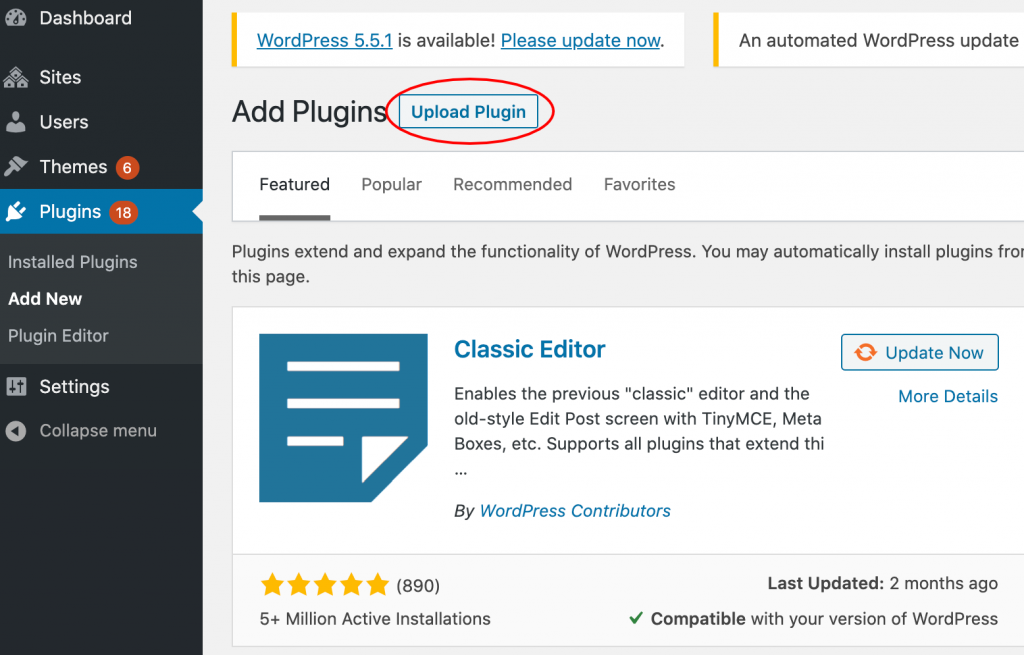
Nie zapomnij również wprowadzić klucza licencyjnego i aktywować wtyczkę. Zapewni to płynne działanie rozszerzenia.
Teraz, gdy instalacja zakończyła się, przejdźmy szybko do ekscytującej części!
Krok 2 – Utwórz niestandardowy formularz zapytania, aby klienci mogli wysyłać zapytania
Ta część jest ekscytująca i ważna w równym stopniu.
Tutaj pokażę Ci, jak utworzyć i dodać formularz Zapytanie i wycenę do swojej strony produktów.
Posiadanie tego formularza pomoże Twoim klientom zadawać wszelkie pytania/wątpliwości dotyczące Twoich produktów. Ułatwi im to również łączenie się z Tobą w najszybszy możliwy sposób.
Co ważniejsze, uzyskasz kontakt z prawdziwymi potencjalnymi klientami i znacznie poprawisz współczynniki konwersji.
A teraz przejdźmy do rzeczy – ta wtyczka daje dwie opcje dodania formularza zapytania:
- Domyślny formularz zapytania
- Niestandardowy formularz zapytania
a. Domyślny formularz zapytania
Najpierw spójrzmy na domyślny formularz zapytania.
Jeśli szukasz prostego, szybkiego i podstawowego formularza zapytania dla swoich produktów, dobrym rozwiązaniem jest wybranie domyślnego formularza zapytania.
Może to być przydatne, jeśli Twój produkt nie jest zbyt złożony ani trudny do zrozumienia. A jeśli Twoje produkty nie mają odmian ani typów, skorzystanie z tej opcji pozwoli Ci zaoszczędzić mnóstwo czasu .
Aby więc włączyć ten Domyślny Formularz Zapytania, przejdź do:
- Pulpit nawigacyjny WordPress > Zapytanie o produkt WISDM Pro
- Kliknij Ustawienia i przejdź do ikony Formularze z menu nawigacyjnego
- Formularz zapytania > Zaznacz pole „Formularz domyślny”
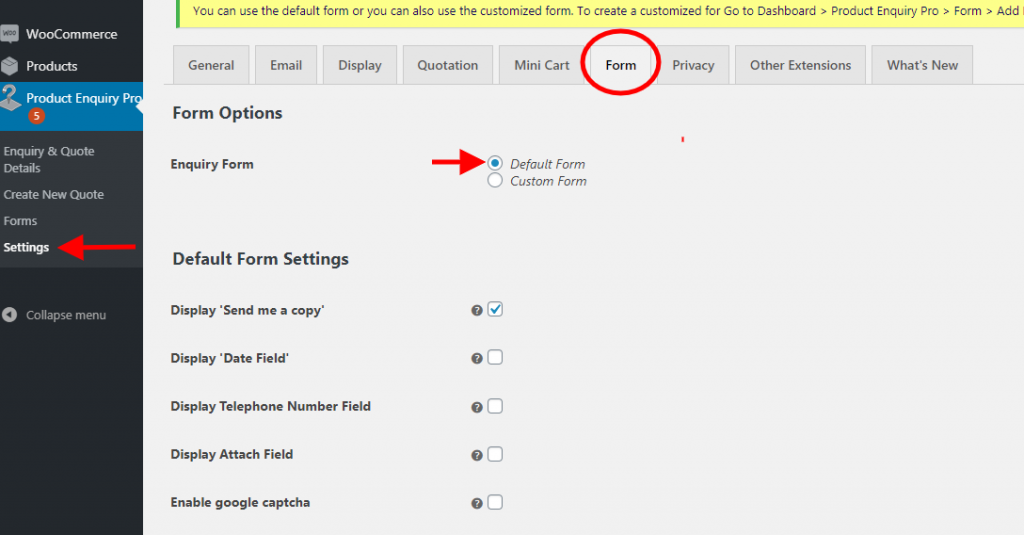
Zaraz po kliknięciu opcji w domyślnych ustawieniach formularza pojawi się kilka funkcji, jak pokazano na powyższym obrazku.
Możesz wybrać wyświetlanie różnych opcji, takich jak wyślij mi kopię, pole daty, numer telefonu itp., które zostaną uwzględnione w formularzu zapytania.
Gdy skończysz, naciśnij przycisk Zapisz. 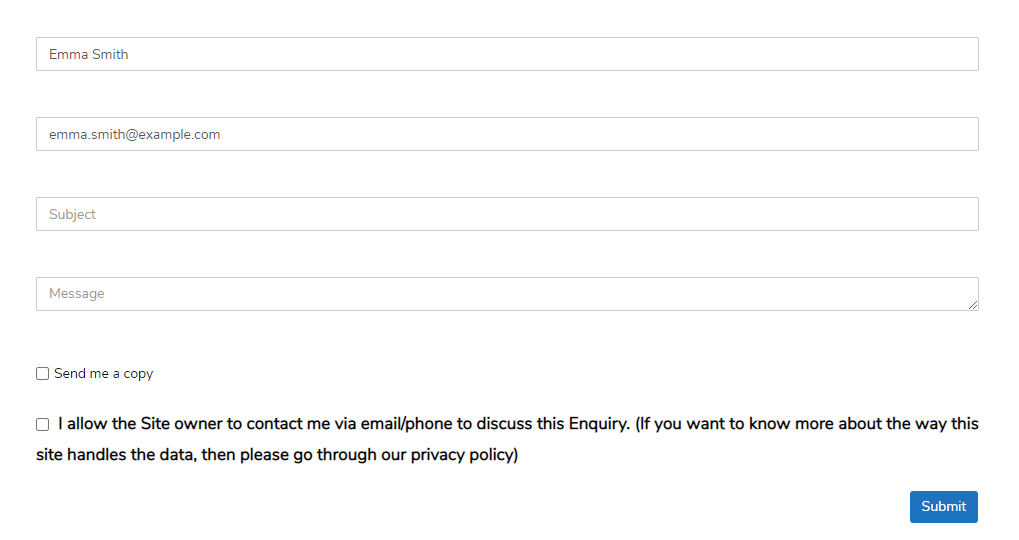
A powyższy obrazek jest przykładem tego, jak wygląda „Domyślny formularz zapytania”. Prosty i elegancki.
Jeśli jednak chcesz dodać własne pola niestandardowe i nieco bardziej spersonalizować formularz zapytania, powinieneś utworzyć własny niestandardowy formularz zapytania.
b. Niestandardowy formularz zapytania
Dzięki tej opcji będziesz mógł tworzyć własne niestandardowe formularze zapytań zgodnie ze swoimi potrzebami.
Każdy klient będzie miał mnóstwo pytań/wątpliwości, jeśli produkt ma kilka funkcji, korzyści, odmian, popularności itp. Aby odpowiedzieć na te oczywiste pytania, możesz dodać więcej pól do tych formularzy zapytania i dołączyć je do produktów, które zwykle są skomplikowany charakter.
Dodatkowo może to być przydatne zwłaszcza wtedy, gdy chcesz dowiedzieć się więcej o swoim kliencie przed wysłaniem oferty. Dzięki formularzowi łatwiej będzie nawet zidentyfikować kupującego jako hurtownika, detalistę, dużego, średniego lub małego klienta.
To powiedziawszy, aby utworzyć niestandardowy formularz zapytania, możesz przejść do:
- Pulpit nawigacyjny WordPress > Zapytanie o produkt WISDM Pro > Formularze
- Kliknij ikonę „Dodaj nowy”
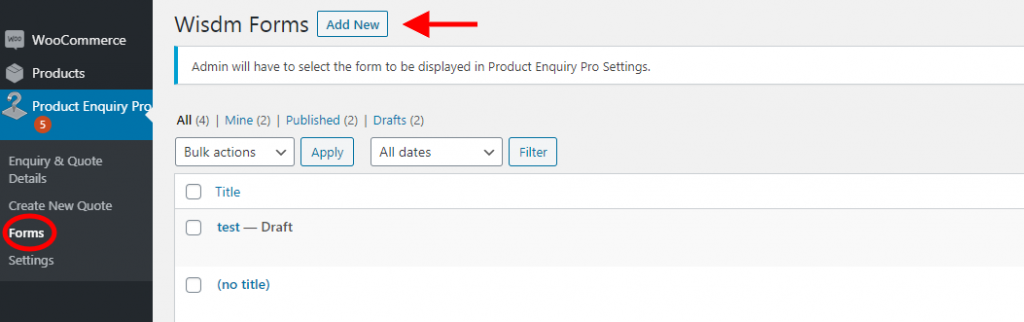
Po kliknięciu ikony „Dodaj nowy” przejdziesz na stronę, która umożliwi dodanie tytułu do formularza i różnych pól niestandardowych .
Kreator formularzy
To jest sekcja, która pozwoli Ci dodać niestandardowe pola do formularza Zapytania i wyceny. Możesz tworzyć wiele formularzy i zapisywać je do wykorzystania w przyszłości.
Możesz wybrać niestandardowe pola z 3 różnych kategorii:
- Pola powszechnie używane
- Pola ogólne
- Pola zaawansowane
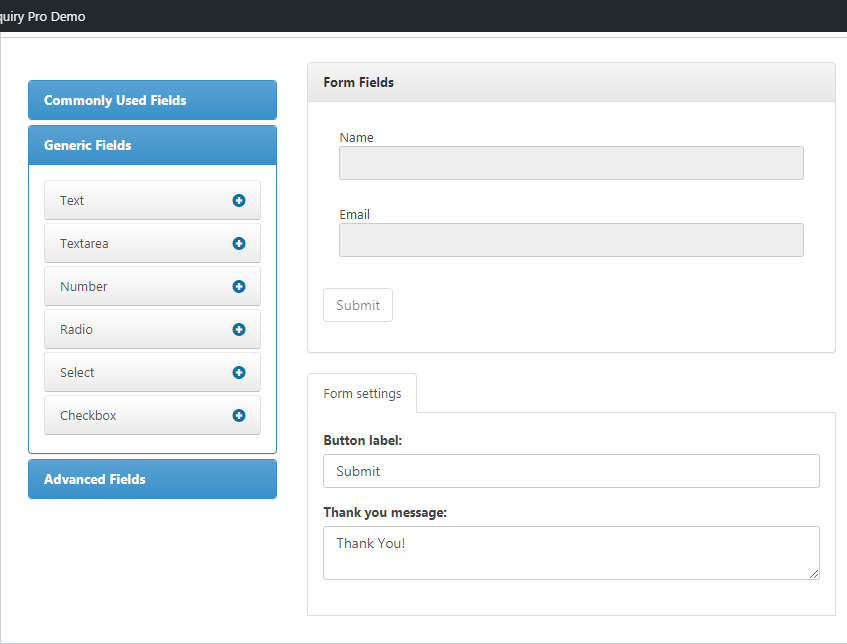
Pola powszechnie używane
Ta kategoria, jak sama nazwa wskazuje, zawiera podstawowe i wspólne pola, które można znaleźć w każdym formularzu Zapytanie i wycena.
Na przykład: imię i nazwisko, e-mail, temat, wiadomość. Aby je dodać, możesz po prostu przeciągnąć i upuścić pola do formularza.
Te szczegóły są przydatne do przechwytywania podstawowych informacji o kliencie. Następnie możesz dodać to do swojej bazy danych i odpowiednio kierować identyfikatory e-mail do promocji produktów w przyszłości.
Pola ogólne
Jeśli chcesz dodać więcej elementów do formularza Zapytania i oferty, możesz to zrobić nawet z kategorii Pola ogólne.
Do formularza można dodać różne elementy, takie jak Tekst, Numer, Wybierz, Pole wyboru itp. I co ciekawe – do każdego z tych pól można nawet dodać logikę warunkową.
Na przykład: Możesz wybrać opcję Pokaż/Ukryj pole „Numer”, jeśli spełnione są dowolne/wszystkie warunki. W tym przypadku warunkiem może być – jeśli nazwa klienta zaczyna się lub kończy na określoną literę, dopiero wtedy poproś o jego numer.
Korzystanie z logiki warunkowej może być przydatne, jeśli szukasz informacji tylko od niektórych użytkowników. Ponadto, gdy nie chcesz wymuszać szczegółów lub informacji od klientów, logika warunkowa może być bardzo przydatna.
Pola zaawansowane
To jest kategoria, dzięki której Twój formularz będzie szczegółowy i kompleksowy.
Możesz dodać pola, takie jak „ Prześlij plik ”, jeśli chcesz, aby przesłał obraz, „ Captcha ”, aby uzyskać dodatkową warstwę bezpieczeństwa i upewnić się, że osoba pytająca jest prawdziwym człowiekiem, „ URL ”, aby umożliwić klientom opuszczenie łącza do ich witryny itp.
Dzięki tym zaawansowanym polom masz szansę lepiej zrozumieć swoich klientów i zdobyć więcej szczegółów, aby zrozumieć ich osobowość. Uważne wybieranie i stosowanie tych pól sprawi, że Twój formularz zapytania i wyceny będzie wydawał się interesujący i interesujący.
A kiedy skończysz dodawać potrzebne pola z kategorii, możesz nacisnąć przycisk „ Aktualizuj ”, a formularz zostanie zapisany.
Włącz formularz zapytań i ofert
Teraz, gdy utworzono formularz Niestandardowe zapytanie i oferty, musisz go włączyć, aby Twoi klienci mogli faktycznie wysyłać swoje zapytania.
Aby to zrobić, możesz przejść do:
- Zapytanie o produkt Pro > Ustawienia
- Najedź na ikonę „Formularze” w menu nawigacyjnym
- W opcjach Formularza zapytania zaznacz Formularze niestandardowe
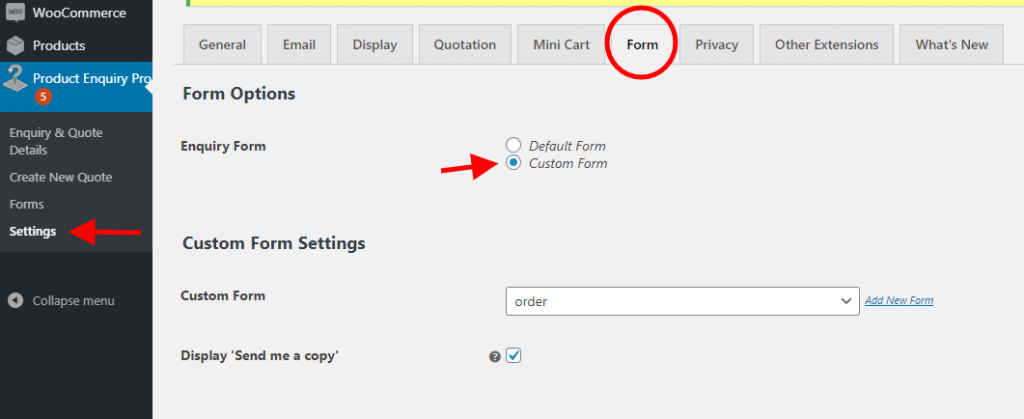
Po przewinięciu w dół do niestandardowych ustawień formularza możesz wybrać utworzony formularz do wyświetlenia za pomocą opcji niestandardowe formularze. I nawet włączyć opcję „ Wyślij mi kopię ”.
Twoi klienci będą mogli wybrać tę opcję i otrzymać kopię wysłanego formularza Zapytanie i wycena.
Mając to na uwadze, ten formularz zapytania po włączeniu będzie domyślnie wyświetlany i stosowany do wszystkich produktów. Jeśli jednak chcesz włączyć opcję zapytania tylko o wybrane produkty, możesz to zrobić przechodząc do:
- Pulpit nawigacyjny WordPress > Produkty > Wszystkie produkty
- Wybierz konkretny produkt lub wszystkie produkty luzem
- Wybierz Edytuj i Włącz/wyłącz opcję Zapytanie dla wybranych produktów
- Kliknij Zapisz i opublikuj.
Po włączeniu niestandardowych formularzy zapytań i wyceny, naciśnij przycisk Zapisz. Upewnij się, że przetestowałeś formularz w interfejsie użytkownika i jeśli nie spełnia on Twoich wymagań, zawsze możesz odpowiednio wprowadzić dalsze zmiany.

W tej notatce możesz teraz przejść do następnego kroku, aby zająć się zapytaniami i tworzeniem ofert.
Krok 3 – Adresowanie zapytań i tworzenie ofert cenowych
Za dużo informacji do przetrawienia?
Cóż, nie martw się. Zrób sobie 2-minutową przerwę. Może napijesz się gorącej kawy?
Wspaniały. Teraz, gdy wróciłeś i jesteś świeży, kontynuuj.
Tak więc klienci odwiedzający Twój sklep, przewijając produkty, mają teraz możliwość wysyłania zapytań i ofert.
Jednak zajęcie się tymi zapytaniami i wysłanie na czas ofert cenowych doprowadzi do konwersji i sprzedaży klientów.
W tym kroku pokażę, jak szybko znaleźć Zapytania i z łatwością tworzyć na nie oferty.
Aby obsługiwać zapytania i tworzyć oferty, przejdź do:
- Pulpit nawigacyjny WordPress > Zapytanie o produkt Pro
- Wybierz szczegóły zapytania i wyceny
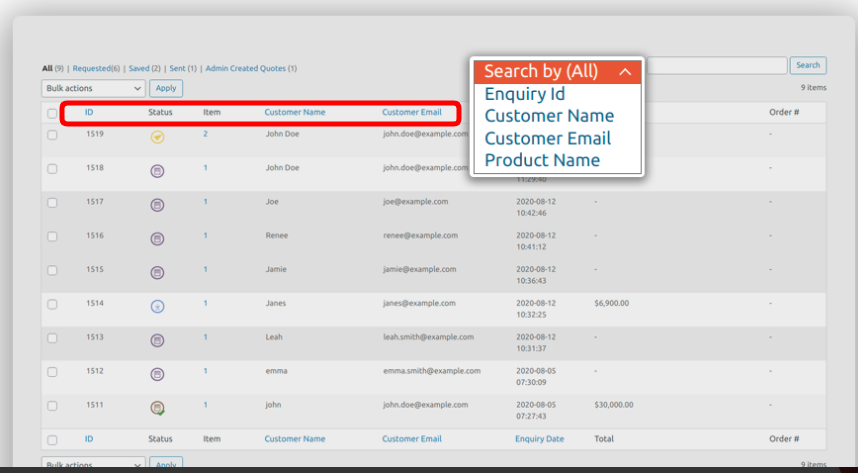
Na tej stronie znajdziesz szczegóły wszystkich zapytań i zapytań ofertowych wysłanych przez różnych klientów.
Jak pokazano na powyższym obrazku, możesz zapoznać się z podstawowymi informacjami na temat zapytania klienta — identyfikatorem, statusem, nazwą klienta, identyfikatorem e-mail, datą zapytania i całkowitą kwotą .
Ta lista daje wyobrażenie o tym, ile zapytań napływa każdego dnia. Ponadto pasek stanu umożliwi dalsze śledzenie zapytań oczekujących, utworzonych, wysłanych i zatwierdzonych.
Wyróżnia się to, że możesz łatwo wyszukiwać oferty klientów za pomocą nazwy klienta, adresu e-mail klienta, identyfikatora zapytania i nazwy produktu. Ta opcja działa cuda, gdy musisz szybko odpowiedzieć lub znaleźć ofertę konkretnego klienta. Zaoszczędzisz mnóstwo czasu.
Utwórz cytaty
Ze szczegółowej listy Zapytania i oferty można wybrać odpowiedzi na Zapytania i Oferty, klikając opcję Edytuj w obszarze Identyfikator klienta.
Spowoduje to otwarcie strony przypominającej poniższy obraz.
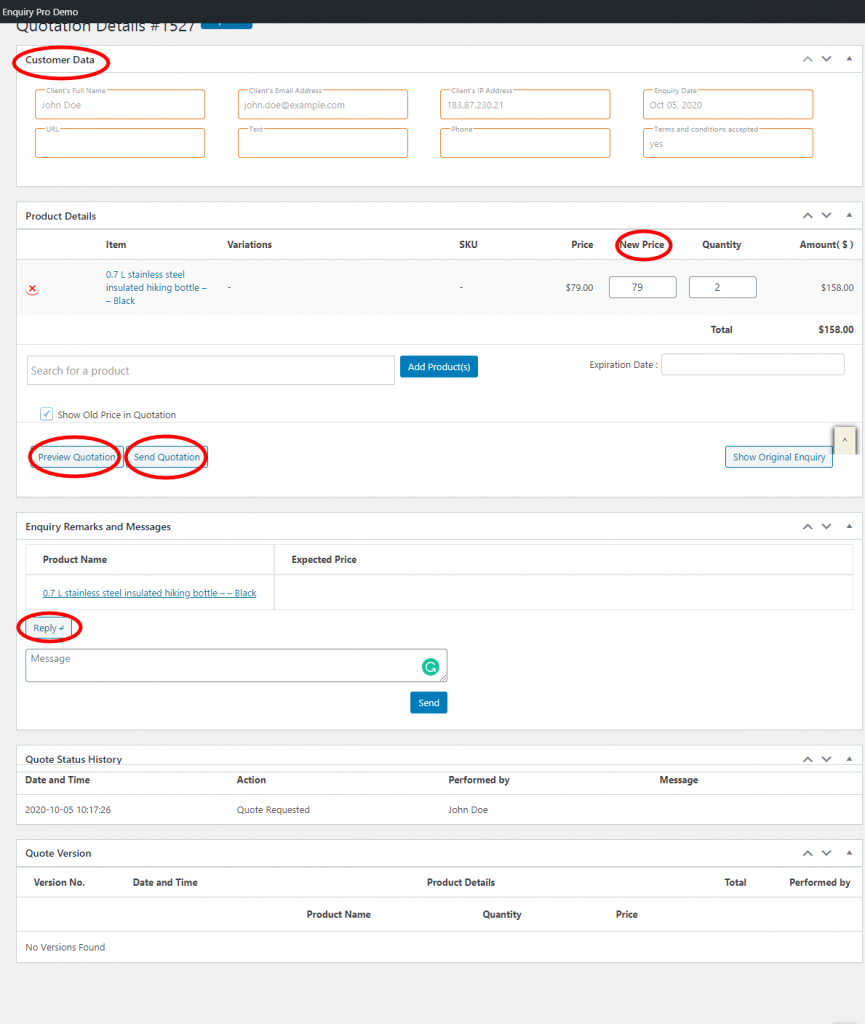
To jest strona zawierająca zapytanie klienta i szczegóły.
Na samej górze zobaczysz zakładkę Dane klienta , która zawiera wszystkie podstawowe informacje o kliencie. Pomoże Ci to ocenić pochodzenie klienta i szczegóły biznesowe.
Szczegóły Produktu
W tej zakładce znajdziesz wszystkie szczegóły dotyczące produktu, o który pytał Twój klient.
Jak widać na powyższym obrazku, w tym miejscu możesz podać klientowi nową cenę (obniżoną), a nawet odpowiednio zmienić ilość . Ponadto możesz również spróbować dodać i zacytować inny produkt, który może stanowić komplementarny produkt klienta.
W ten sposób możesz również zwiększyć swoje szanse na sprzedaż dodatkową lub cross-selling.
Po dodaniu nowej ceny i ilości, przed wysłaniem sprawdź podgląd oferty. Ponadto zaleca się ustawienie daty wygaśnięcia oferty cenowej, aby wywołać FOMO . To skłoni Twojego klienta do szybkiego podjęcia decyzji.
Co więcej, wysyłając ofertę, możesz nawet spersonalizować temat i treść wiadomości. Doda to ludzki charakter formularzowi transakcyjnemu, czyniąc go bardziej angażującym.
Niniejsza wycena zostanie wysłana w formie pliku pdf na podany przez klienta identyfikator e-mail. A klient może zatwierdzić/odrzucić wycenę z samego pliku PDF.
Zapytanie Uwagi i wiadomości
W tej sekcji będziesz mógł przeglądać wszelkie wiadomości lub specjalne życzenia klienta dotyczące produktu, którego dotyczy zapytanie.
Masz możliwość napisania swojej odpowiedzi i odpowiedzi na wiadomość zgodnie ze swoimi potrzebami. Po utworzeniu odpowiedzi wystarczy nacisnąć przycisk Wyślij .
W ten sposób możesz łatwo adresować zapytania i zapytania ofertowe na czas dzięki wtyczce WISDM Product Enquiry Pro , zapewniając w ten sposób konwersje klientów.
Teraz wystarczy poczekać, aż klient zatwierdzi Ofertę.
Krok 4 – Wyślij oferty cenowe bez otrzymywania zapytań
Z biegiem czasu Twój WooStore będzie miał klientów, którzy regularnie odwiedzają lub specjalnych klientów, którzy zawsze mają wyjątkowe wymagania.
Czasami będziesz mieć nawet klientów, którzy składają zamówienia przez telefon zamiast e-maili lub formularzy zapytań.
A po zidentyfikowaniu tych klientów i przechwyceniu ich identyfikatorów e-mail możesz użyć tej funkcji do bezpośredniego generowania i wysyłania ofert cenowych.
Aby wygenerować Oferty cenowe, możesz przejść do:
- Pulpit nawigacyjny WordPress > Zapytanie produktowe Pro > Utwórz nową wycenę
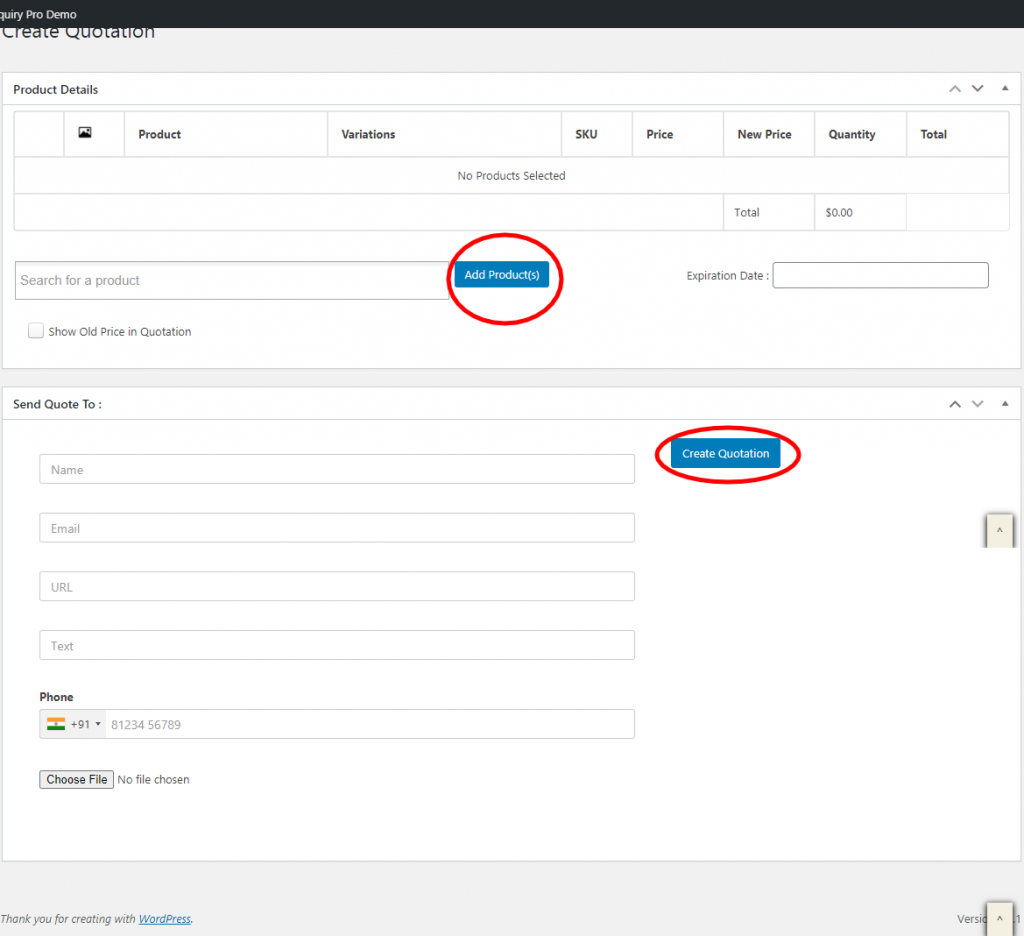
To wyskakujące okienko umożliwi Ci tworzenie ofert.
Jak pokazano na powyższym obrazku, możesz kliknąć przycisk „ Dodaj produkty ”, aby wybrać konkretne produkty, dla których chcesz utworzyć oferty.
Podobnie jak w powyższym punkcie, możesz następnie dodać swoją podaną cenę w kolumnie „ Nowa cena ” w stosunku do „ Ilości ” zgodnie ze swoimi planami. Możesz nawet ustawić datę wygaśnięcia oferty.
Po dodaniu produktów możesz przewinąć w dół i wypełnić dane klienta, takie jak – imię i nazwisko, identyfikator e-mail, numer itp.
Po wypełnieniu danych klienta kliknij przycisk „ Utwórz wycenę ”, aby wygenerować plik PDF i wysłać go.
I w ten sposób możesz generować oferty bez otrzymywania zapytań. Następnie możesz przejść do ostatniego etapu procesu.
Krok 5 – Zmień ustawienia, aby dopasować je do swoich wymagań
I to jest ostatni krok w procesie włączania Poproś o wycenę (Yaaaay!)
Tutaj możesz kontrolować większość ustawień i innych funkcji związanych z zapytaniami i wycenami.
Aby więc przyjrzeć się swoim opcjom i ustawieniom, możesz szybko przejść do:
- Pulpit nawigacyjny WordPress > Zapytanie o produkt Pro
- Kliknij opcję Ustawienia
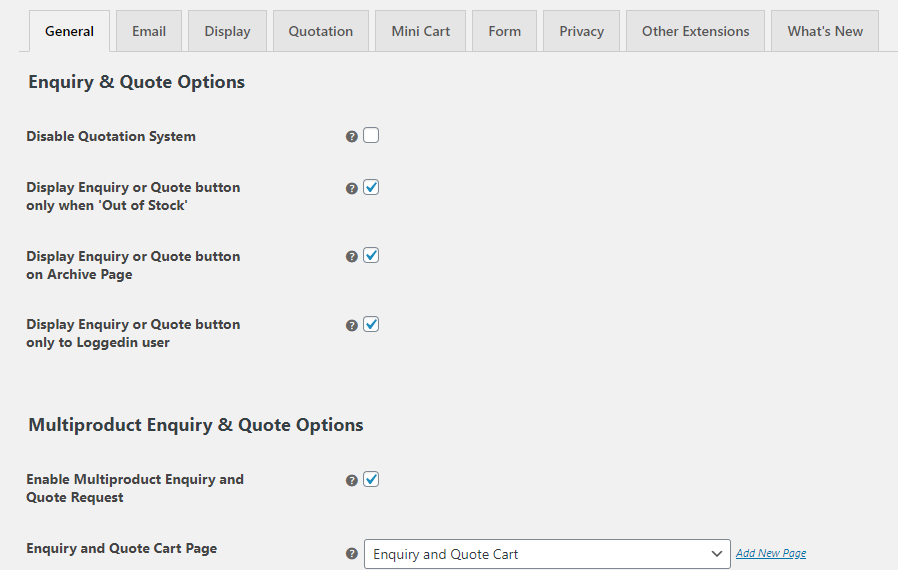
Spowoduje to wyświetlenie strony podobnej do powyższego obrazu. Tutaj znajdziesz różne zakładki, takie jak Ogólne, E-mail, Wyświetlanie, Oferty, Mini Koszyk itp., A także ich ustawienia, które można dostosować, aby pasowały do Twojego sklepu WooCommerce.
a. Ustawienia główne
Ta zakładka zawiera kluczowe opcje dotyczące zapytań i ofert.
Możesz włączyć/wyłączyć system wyceny, wyświetlić przycisk Zapytanie lub Wycenę tylko wtedy, gdy produkt się wyczerpie, wyświetlić przycisk Wycena na stronie archiwum i zezwolić tylko zalogowanym użytkownikom na składanie Zapytania lub Wyceny.
Dzięki temu możesz być elastyczny dzięki opcji „Poproś o wycenę”. Daje również swobodę wyboru, kiedy i komu udostępnić opcje ofert .
Zapytania i oferty dotyczące wielu produktów
Co więcej, możesz nawet umożliwić swoim klientom zapytanie lub zapytanie o wycenę dla wielu produktów jednocześnie.
Włączenie tej opcji zapewni wygodę i zaoszczędzi mnóstwo czasu Twoim klientom.
Ponadto, gdy przewiniesz dalej w dół, możesz również wyłączyć kolumny „ Cena ” i „ Cena oczekiwana ” w wiadomościach z zapytaniem iw koszyku z zapytaniem.
Opcje formularza
W ramach tego ustawienia można nawet zmienić tekst przycisków „ Poproś o wycenę ” i „ Zapytanie ”. Możesz wprowadzić własne teksty alternatywne, które podkreślają to samo.
Możesz także wybrać lokalizację przycisku , która ma być wyświetlana po „Podsumowaniu produktu” lub na końcu „Strony pojedynczych produktów”.
Po wprowadzeniu zmian możesz nacisnąć przycisk „ Zapisz” , aby wprowadzić ustawienia na żywo.
b. Opcje e-mail
Możesz teraz przejść do opcji e-mail.
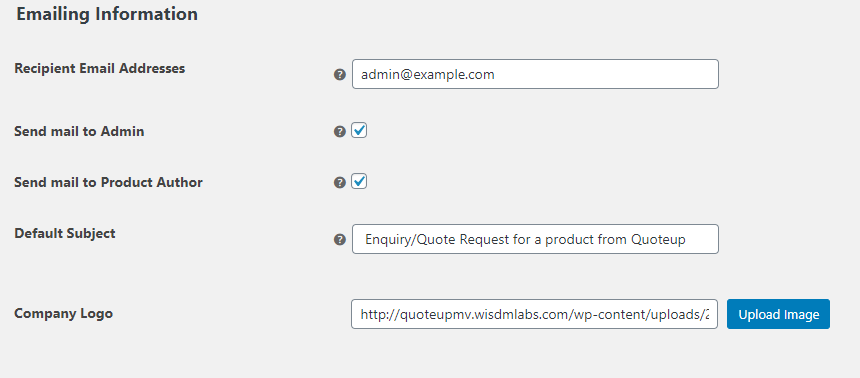
Na tej karcie możesz dodać podstawowe informacje e-mailowe, które będą używane, gdy klienci wysyłają zapytania lub oferty.
Możesz dodać wiele adresów e-mail z różnych działów w swoim WooStore. Dzięki temu wszystkie zainteresowane osoby domyślnie otrzymają Zapytania lub Oferty wysłane przez klientów.
Umożliwia to delegowanie pracy i sprawniejszą koordynację prowadzącą do szybszego adresowania zapytań i ofert.
Dodatkowo możesz nawet dodać logo firmy w wiadomościach e-mail. Podkreśli Twoją markę i sprawi, że Twój e-mail będzie wyglądał bardziej profesjonalnie.
c. Opcje wyświetlania
Dzięki temu ustawieniu znajdziesz wiele opcji stylizacji, które można zastosować do przycisków Zapytanie i „Poproś o wycenę”.
Możesz zmienić kolor tła przycisku, kolor tekstu przycisku, kolor obramowania przycisku, kolor nazwy produktu itp. zgodnie ze swoją wolą, aby dopasować ją do estetyki witryny.
d. Opcja notowań
Jest to ważne ustawienie, w którym możesz włączyć/wyłączyć plik PDF do wysyłania ofert.
Po włączeniu możesz dodać szczegóły, takie jak „Nazwa firmy”, „Adres e-mail firmy” i „Adres firmy”, aby wyróżnić je w pliku PDF.
Możesz dodać ustawienia, wybrać, dokąd przekierować klientów i podświetlić komunikat, który będzie wyświetlany, gdy zatwierdzą/odrzucą Twoją ofertę.
Dzięki tym ustawieniom możesz ułatwić klientom zrozumienie Twoich ofert i odpowiadanie na nie w płynny sposób.
mi. Mini wózek
Teraz widżet Mini Cart to koszyk z zapytaniami, który możesz umieścić na stronie swoich produktów.
W momencie, gdy klient kliknie przycisk Dodaj zapytanie dla konkretnego produktu, zostanie on dodany do koszyka zapytań. Twój klient może przez cały czas przeglądać wszystkie swoje zapytania w minikoszyku.
To może wydawać się drobną opcją, ale uwierz mi, jest ważna.
Ten widżet Mini Cart może znacznie poprawić i wygładzić wrażenia zakupowe Twoich klientów. Dzięki temu ustawieniu możesz włączyć / wyłączyć widżet Mini Cart zgodnie z potrzebami.
Gdy skończysz z ustawieniami, pamiętaj, aby to zapisać . Następnie możesz przejść do interfejsu użytkownika, aby sprawdzić, czy wprowadzone ustawienia są zgodne z Twoim poleceniem. A jeśli nie jesteś usatysfakcjonowany, zawsze możesz wrócić i w razie potrzeby dostosować ustawienia.
W tej notatce możesz teraz włączyć przycisk Poproś o wycenę i zapytanie w swoim sklepie WooCommerce
Końcowe przemyślenia,
Mam nadzieję, że ten artykuł dostarczył Ci cennych informacji na temat włączania opcji „Poproś o wycenę” w Twoim WooStore.
Dzięki wtyczce WISDM Product Inquiry Pro możesz teraz wyjść poza formułę „Cena-Dodaj do koszyka-Kup”. Nadszedł czas, aby przeskalować Twój sklep WooStore na wyższy poziom dzięki opcji Zapytania i Poproś o wycenę, która prowadzi do wyższych współczynników konwersji i sprzedaży.
A jeśli masz jakiekolwiek wątpliwości/pytania, możesz skomentować poniżej